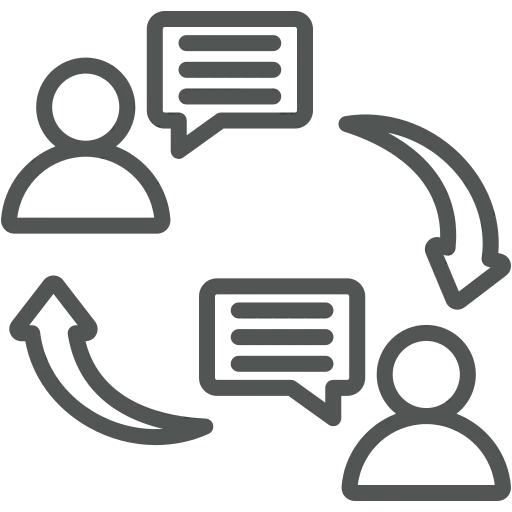
Unabhängig davon, ob Sie im Verkauf, Einkauf oder Finanzbuchhaltung tätig sind, senden Sie in jeder dieser Rollen regelmäßig Informationen an Kunden und/oder Lieferanten. Während Sie sich in der Regel daran erinnern können, was Sie an einen bestimmten Kontakt gesendet haben, haben Sie nie den vollständigen Überblick, da auch andere Kollegen mit diesen interagieren.
Stellen Sie sich vor, Sie arbeiten im Außendienst und besuchen einen Kunden. Glücklicherweise wissen Sie bereits, wie Sie unterwegs einfach auf Daten zugreifen und diese aufzeichnen können. Trotzdem können einige Informationen schwer zu finden sein. Sie möchten zum Beispiel alle Vorgänge des letzten Monats überprüfen. So, können Sie zwar getrennte Übersichten über Angebote, Aufträge und ausstehende Rechnungen sehen, aber es gibt keine Übersicht, die alle diese Informationen zusammenfasst.
Sehen wir uns an, wie Sie die automatische Protokollierung einrichten, damit diese Übersicht leicht zugänglich ist!
Um Aktivitäten automatisch zu protokollieren, müssen Sie zuerst eine Aktivitätsvorlage für jede Art von Aktivität erstellen. Gehen Sie dazu zu Aktivitätenvorlagen.
Klicken Sie dort auf + Neu, um eine neue Zeile zu erstellen. Füllen Sie die entsprechenden Spalten wie folgt aus. In dem Beispiel erstellen Sie eine Vorlage für Verkaufsrechnungen.
Geben Sie in der Spalte Code eine kurze Bezeichnung ein, wodurch die Interaktionsvorlage leicht erkennbar ist. Für das Beispiel nehmen Sie: S_INVOICE.
In der Spalte Aktivitätengruppencode können Sie alle Aktivitätenvorlagen in Gruppen unterteilen, z.B. Verkauf, Einkauf, etc.
Für Ihr Beispiel: Verkaufsrechnungen erstellen Sie eine neue Gruppe. Dafür können Sie das Dropdown-Menü in der Spalte und klicken auf + Neu. In der neu erstellen Zeile fügen Sie SALES als Code und Verkaufsdokumente als Beschreibung ein und bestätigen mit OK.
Zurück in den Aktivitätenvorlagen geben Sie in der Spalte Beschreibung eine Bezeichnung für Ihre Aktivitätsvorlage ein. Für das Beispiel geben Sie Verkaufsrechnungen ein.
In der Spalte Informationsfluss können Sie festlegen, ob Informationen überwiegend von oder an Ihr Unternehmen gesendet werden. Für Verkaufsrechnungen wählen Sie: Ausgehend.
Abschließend können Sie in der Spalte Veranlasst durch festlegen, ob die Aktivität überwiegend von Ihnen oder Ihrem Kontakt initiiert wird. Für Verkaufsrechnungen wählen Sie: Uns.
Nachdem Sie die Aktivitätenvorlage(n) erstellt haben, gehen Sie zu Aktivitätenvorlage Einrichtung.
In dem sich öffnenden Fenster finden Sie alle Standard-Aktivitäten, für die Sie Vorlagen einrichten können, um die Aktivitäten automatisch zu protokollieren. Für das Beispiel legen Sie die angelegte Aktivitätenvorlage: S_INVOICE für Rechnungen fest, siehe unten.
Wenn Sie jetzt eine Verkaufsrechnung an einen Kontakt senden oder drucken, wird dies als Aktivität für diesen Kontakt aufgezeichnet. Richten Sie alle relevanten Aktivitätenvorlagen für Ihr Unternehmen ein, damit diese Aktivitäten aufgezeichnet und in den Übersichten angezeigt werden.
Wo finden Sie also diese Übersichten? Diese können an mehreren Orten gefunden werden.
Wann immer Sie oder Ihre Kollegen eine Übersicht über alle Aktivitäten mit einem Kontakt benötigen, werden diese jetzt automatisch aufgezeichnet und sind leicht zugänglich!
Es gibt viele Informationen von Microsoft, da es sich größtenteils um eine standardmäßige Business Central-Funktionalität handelt. Hier erfahren Sie mehr über das Aufzeichnen von Interaktionen mit Kontakten.

